excel2000培训
Excel2000第一课1

办公自动化专家
踏入校门一小步
迈出人生一大步
国家信息产业部办公专家
Microsoft Excel 2000 简介
中国电信新丝路网络信息培训学校 版权所有
办公自动化专家
Microsoft Excel 2000 简介
踏入校门一小步 迈出人生一大步
国家信息产业部办公专家
Microsoft Excel 2000 是office 系列办公软 件中的一个组件, 集快速制表、数据图表 化及进行数据分析和管理的软件工具包。 Microsoft Excel 2000 与早期版本相比, 在基本功能、集成性、数据处理方面做 了很大改进,更加方便了用户的使用。
踏入校门一小步
办公自动化专家
迈出人生一大步
国家信息产业部办公专家
1. Microsoft Excel 2000 的简介 2. Microsoft Excel 2000 的启动 3. Microsoft Excel 2000 的窗口组成 4. Microsoft Excel 2000 的帮助 5. Microsoft Excel 2000 的退出 6. 输入不同类型数据 7. 单元格的选定、编辑、复制、移动、删除、 查找、替换 中国电信新丝路网络信息培训学校
办公自动化专家
主要内容: 主要内容:
踏入校门一小步 迈出人生一大步
国家信息产业部办公专家
1. 输入不同类型数据 2. 单元格的选定、编辑、复制、移动、删 除、查找、替换 3. 工作簿的新建、打开、保存、关闭、切 换、查找及设置属性 4. 在不同工作簿间复制、移动数据或工作 表
中国电信新丝路网络信息培训学校 版权所有
中国电信新丝路网络信息培训学校 版权所有
Microsoft Excel 2000 简介
第八章Excel2000中文电子表格系统

第四节 工作表的编辑和格式化
一.工作表的插入和删除 二.工作表的复制和移动
三.工作表窗口的拆分与冻结 四.单元格的格式化
一.工作表的插入和删除
1.工作表的选取和切换 2.删除工作表 3.插入工作表
二.工作表的复制和移动
1.使用菜单命令复制、移动工作表
2.使用鼠标复制或移动工作表
三.工作表窗口的拆分与冻结
1、图表对象 2、图表的移动、复制、缩放和删除 3、图表类型的改变 4、图表中数据的编辑 5、图表中文字的编辑 6、显示效果的设置
三.图表的格式化
1.双击数值轴,显示“坐标轴格式”对话 框,选择“刻度”标签;200改为250, 40改为50。
2.双击图表区,显示“图表区格式”对话 框,选择“图案”标签;对边框和区域 进行设置。
第一节 Excel 2000 概述
一.Excel 2000 的启动和退出 二. Excel 2000的工作界面
三ቤተ መጻሕፍቲ ባይዱExcel 中的几个基本概念
二、 Excel 2000 的工作界面
组成:主要有标题栏、菜 单栏、标 准工具栏、格式工 具栏、编辑栏、Excel工作簿 窗口、状态栏等组成。
三、 Excel 中的几个基本概念
1.工作表窗口的拆分 2.工作表窗口的冻结
3.拆分与冻结的区别和联系
四.单元格的格式化
1、单元格的自动格式化 2、设置列宽和行高 3、使用条件格式 4、单元格格式的例子
第五节 数据的图表化
一.建立图表 二.图表的编辑 三.图表的格式化
一.建立图表
1.创建柱形图 2.创建三维饼图
二.图表的编辑
2、单击“数据”菜单中的“分类汇总” 命令项;
3、在“分类汇总”对话框设置好各项内 容;
excel的培训内容

Excel 2000的培训内容一、Excel 2000的功能1.Excel 2000有以下几种主要功能:A 电子表格的处理。
Excel 2000能方便的进行表格的建方、数据输入、编辑、访问、检索、打印。
利用Excel 提供的丰富的格式化命令,可以方便、快捷的完成对数据表格和各种处理。
B 绘制图表和报表。
Excel 2000具有丰富多彩的绘制图表和报表功能,提供了对图形进行各种处理的强大功能,此如在工作表中加入图形和图表。
C 进行多种计算。
Excel 2000提供了丰富的函数,可用于复杂的数学分析、统计和计算,因此它在金融、经济等领域中得到了广泛的应用。
D 管理数据库。
Excel提供了数据库管理功能,使它具备了组织和管理大量数据的能力,同时新增的数据共享与Internet功能,实现了多个用户同时使用同一个工作簿文件,将工作表中的数据链接到Internet上的其他资源的功能,使Excel的用途更加广泛。
2.Excel 97的启动与退出(1)启动Excel单击桌面上的“开始”按钮,指向“程序”选项,待下一级菜单弹出后选取“Microsoft Excel”命令,即可启动中文Excel。
(2)退出Excel数据处理工作完成后,要退出Excel环境时,可以用“文件”菜单中的“退出”命令或单击主界面右上角的“关闭”按钮。
如果在退出Excel之前对打开或新创建的工作表没有保存,就会出现对话框,我们可根据需要选择相应的操作。
3.工作窗口的组成启动Excel 2000后,屏幕上即出现工作窗口,主要包括标题栏、菜单栏、工具栏(分常用工具栏和格式工具栏两部分)、编辑栏、工作簿窗口和状态信息栏等区域,我们可以把它划分为三大部分。
(1)位于屏幕上部的功能区功能区有五个部分组成,即标题栏、菜单栏、常用工具栏、格式工具栏和编辑栏。
A 标题栏:窗口最上方的蓝条,其中包含了Excel系统菜单图标、应用程序名称、Excel工作簿文件名、最小化按钮、最大化按钮、最大化/恢复按钮和关闭按钮。
Excel 2000的基础知识
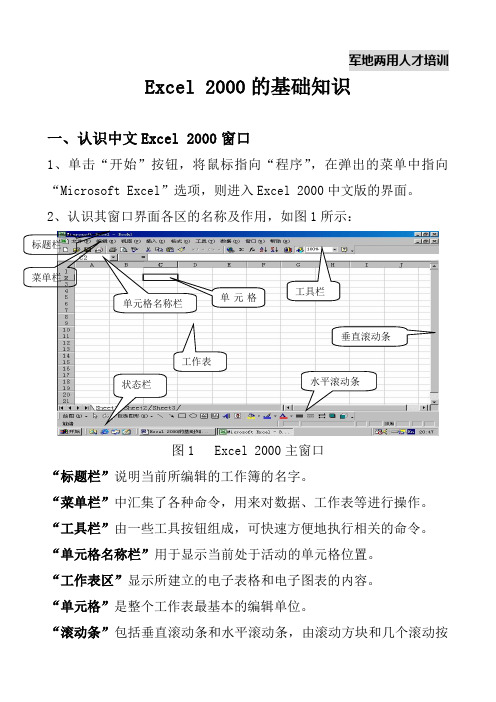
军地两用人才培训Excel 2000的基础知识一、认识中文Excel 2000窗口1、单击“开始”按钮,将鼠标指向“程序”,在弹出的菜单中指向“Microsoft Excel ”选项,则进入Excel 2000中文版的界面。
2、认识其窗口界面各区的名称及作用,如图1所示:图1 Excel 2000主窗口“标题栏”说明当前所编辑的工作簿的名字。
“菜单栏”中汇集了各种命令,用来对数据、工作表等进行操作。
“工具栏”由一些工具按钮组成,可快速方便地执行相关的命令。
“单元格名称栏”用于显示当前处于活动的单元格位置。
“工作表区”显示所建立的电子表格和电子图表的内容。
“单元格”是整个工作表最基本的编辑单位。
“滚动条”包括垂直滚动条和水平滚动条,由滚动方块和几个滚动按标题栏菜单栏单元格名称栏 工具栏工作表状态栏 水平滚动条垂直滚动条单元格钮组成,利用它可以使文档上下或左右移动,以查看工作表中未曾显示出的内容。
“状态栏”用来显示当前正地执行的命令或操作的提示。
二、工作薄和工作表的基本操作(一)、工作簿的基本操作1、新建工作簿启动Microsoft Excel时,系统将打开一个新的工作簿。
任何时候,要建立一个新的工作簿,可以通过下面的操作步骤来实现:(1)单击工具栏上的“新建”按钮中的“新建”命令,弹出“新建”对话框,单击“常用”选项卡,如图2所示。
图2 新建工作簿(2)选择“工作簿”图标,单击“确定”按钮即可。
(3)选择定位A1单元格,输入“图书销售表”作为标题,输入后的内容将同时显示在单元格和编辑栏中。
(4)单击A3单元格,输入“地区”,然后移动键盘上的方向键,在各单元格输入相应的内容,如图3所示。
如果超出了列的分界线,可将鼠标指针移到列的分界线上,此时鼠标改变形状,按信鼠标左键拖动,就可以随意调整列的宽度了。
图3 在单元格中输入内容2、保存工作簿当完成对一个工作簿文件的建立、编辑后,或者由于数据量较大需要多次将其输入时,都需要将文件保存起来,方法如下:(1)单击工具栏中的“保存”按钮,或者选择“文件”菜单中的“保存”命令,弹出“另存为”对话框,如图4所示。
第1课 认识Excel2000及建立电子表格
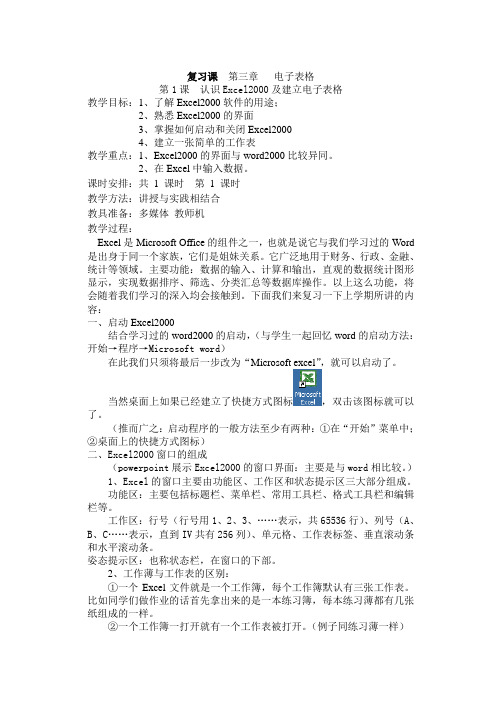
复习课第三章电子表格第1课认识Excel2000及建立电子表格教学目标:1、了解Excel2000软件的用途;2、熟悉Excel2000的界面3、掌握如何启动和关闭Excel20004、建立一张简单的工作表教学重点:1、Excel2000的界面与word2000比较异同。
2、在Excel中输入数据。
课时安排:共1 课时第1 课时教学方法:讲授与实践相结合教具准备:多媒体教师机教学过程:Excel是Microsoft Office的组件之一,也就是说它与我们学习过的Word 是出身于同一个家族,它们是姐妹关系。
它广泛地用于财务、行政、金融、统计等领域。
主要功能:数据的输入、计算和输出,直观的数据统计图形显示,实现数据排序、筛选、分类汇总等数据库操作。
以上这么功能,将会随着我们学习的深入均会接触到。
下面我们来复习一下上学期所讲的内容:一、启动Excel2000结合学习过的word2000的启动,(与学生一起回忆word的启动方法:开始→程序→Microsoft word)在此我们只须将最后一步改为“Microsoft excel”,就可以启动了。
当然桌面上如果已经建立了快捷方式图标,双击该图标就可以了。
(推而广之:启动程序的一般方法至少有两种:①在“开始”菜单中;②桌面上的快捷方式图标)二、Excel2000窗口的组成(powerpoint展示Excel2000的窗口界面:主要是与word相比较。
)1、Excel的窗口主要由功能区、工作区和状态提示区三大部分组成。
功能区:主要包括标题栏、菜单栏、常用工具栏、格式工具栏和编辑栏等。
工作区:行号(行号用1、2、3、……表示,共65536行)、列号(A、B、C……表示,直到IV共有256列)、单元格、工作表标签、垂直滚动条和水平滚动条。
姿态提示区:也称状态栏,在窗口的下部。
2、工作薄与工作表的区别:①一个Excel文件就是一个工作簿,每个工作簿默认有三张工作表。
excel培训材料
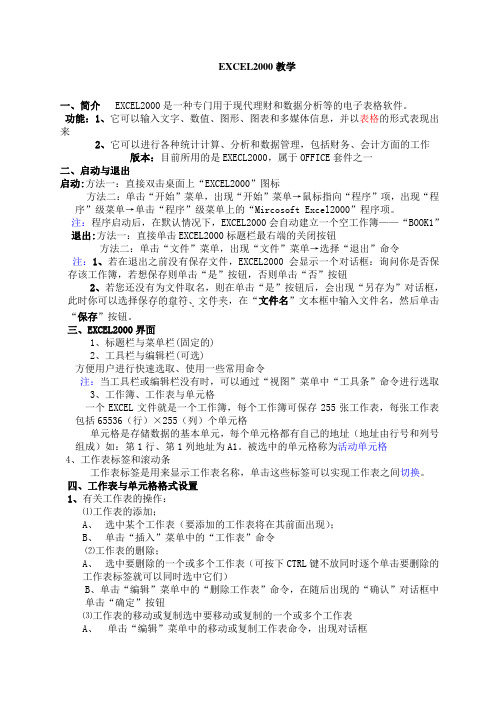
EXCEL2000教学一、简介 EXCEL2000是一种专门用于现代理财和数据分析等的电子表格软件。
功能:1、它可以输入文字、数值、图形、图表和多媒体信息,并以表格的形式表现出来2、它可以进行各种统计计算、分析和数据管理,包括财务、会计方面的工作版本:目前所用的是EXECL2000,属于OFFICE套件之一二、启动与退出启动:方法一:直接双击桌面上“EXCEL2000”图标方法二:单击“开始”菜单,出现“开始”菜单→鼠标指向“程序”项,出现“程序”级菜单→单击“程序”级菜单上的“Mircosoft Excel2000”程序项。
注:程序启动后,在默认情况下,EXCEL2000会自动建立一个空工作簿——“BOOK1”退出:方法一:直接单击EXCEL2000标题栏最右端的关闭按钮方法二:单击“文件”菜单,出现“文件”菜单→选择“退出”命令注:1、若在退出之前没有保存文件,EXCEL2000会显示一个对话框:询问你是否保存该工作簿,若想保存则单击“是”按钮,否则单击“否”按钮2、若您还没有为文件取名,则在单击“是”按钮后,会出现“另存为”对话框,此时你可以选择保.存的盘符、文件夹........,在“文件名”文本框中输入文件名,然后单击“保存”按钮。
三、EXCEL2000界面1、标题栏与菜单栏(固定的)2、工具栏与编辑栏(可选)方便用户进行快速选取、使用一些常用命令注:当工具栏或编辑栏没有时,可以通过“视图”菜单中“工具条”命令进行选取3、工作簿、工作表与单元格一个EXCEL文件就是一个工作簿,每个工作簿可保存255张工作表,每张工作表包括65536(行)×255(列)个单元格单元格是存储数据的基本单元,每个单元格都有自己的地址(地址由行号和列号组成)如:第1行、第1列地址为A1。
被选中的单元格称为活动单元格4、工作表标签和滚动条工作表标签是用来显示工作表名称,单击这些标签可以实现工作表之间切换。
六年级信息技术 《Excel2000》课件

选中单元格区域,点击鼠标右键,选择“单 元格格式’在该对话框中选择”对齐“标签进行 调整
第四讲 使用图表
1、建立图表
先选中要建立图表的数据 单击“插入” “图表”,弹出“图表向导”对话框 再根据图表对话框向导进行设计,最后形成图表
再
见
!
•1、书籍是朋友,虽然没有热情,但是非常忠实。2022年3月2日星期三2022/3/22022/3/22022/3/2 •2、科学的灵感,决不是坐等可以等来的。如果说,科学上的发现有什么偶然的机遇的话,那么这种‘偶然的机遇’只能给那些学有素养的人,给那些善于独 立思考的人,给那些具有锲而不舍的人。2022年3月2022/3/22022/3/22022/3/23/2/2022 •3、书籍—通过心灵观察世界的窗口.住宅里没有书,犹如房间里没有窗户。2022/3/22022/3/2March 2, 2022 •4、享受阅读快乐,提高生活质量。2022/3/22022/3/22022/3/22022/3/2
谢谢观赏
You made my day!
我们,还在路上……
第三讲 工作表排版
1、调整行高和列宽
选中要调整的行或列 选择“格式” 行”(或“列”)
2、设置字体和数字格式
1)设置字体格式
“行高”或“列宽”
2)设置数字格式
3、设置底纹和边框线
选中要设置的单元格区域,在此区域内单 击鼠标右键,在弹出的快捷菜单中选择“设置 单元格格式”命令,出现此对话框内有六个标 签:“数字”、“对齐”、“字体”、“边 框”、“图案”、“保护”可对其分别做设置。
Excel 2000 中文字处理软件
第一 讲 Excel 2000 的基本功能
1、Excel 2000 的启动与退出 2、 Excel 2000 的工作屏幕
Excel2000中文版入门

編輯工作簿
❖ 選定單元格區域 ❖ 輸入單元格數據 ❖ 數據的追加 ❖ 數據的移動和復制 ❖ 數據的刪除與恢復 ❖ 數據的自動計算與排序
選定單元格區域
✓ 選取單元格 ✓ 選取整行 ✓ 選取整列 ✓ 選取整個工作表 ✓ 選取相鄰區域 ✓✓ 選擇列表
目錄
•Excel 2000中文版概述 •編輯工作薄 •格式化工作表 •使用函數
Excel 2000中文版概述
❖啟動Excel 2000中文版 ❖Excel 2000中文版的窗口介紹 ❖Excel 2000中文版的信息元素 ❖文件操作 ❖使用幫助功能
啟動Excel 2000中文版
Excel 2000中文版的窗口介紹
鍵入方式
填充式輸入
選擇列表
點 擊 右 鍵
數據的追加
✓ 插入單元格 ✓ 插入行和列
插入單元格
插入欄和列
數據的移動和復制
✓ 用鼠標移動 ✓ 使用剪貼板進行移動 ✓ 用鼠標復制 ✓ 用剪貼板或快捷鍵進行復制 ✓ 用鼠標右鍵來移動和復制
數據的刪除與恢復
數據的自動計算和排序
格式化工作表
❖ 設定字體格式 ❖ 設定對齊格式 ❖ 添加邊框和底紋 ❖ 設定數字格式 ❖ 設置單元格格式 ❖ 自動套用格式與工作表背景的設置
標題欄 編輯欄
菜單欄
常用工具欄 格式工具欄
工作表格區
狀態欄
滾動條
Excel 2000中文版的信息元素
❖單元格 ❖單元格區域 ❖工作表 ❖工作薄
文件操作
❖創建文件 ❖打開文件 ❖保存文件 ❖關閉文件
創建文件
檔 案 開 啟 新 檔
-
打開文件
檔 案 開 啟 舊 檔
-
保存文件
關閉文件
excel培训教材全部

下拉框的4种设定.gif
举
例
3、多用户同表不同密码
多用户同表不同密码.gif
第41页/共83页
1、定位空值 定位空值.gif
常
2、查找合并单元格
用
查找合并单元格.gif
操
作
3、合并计算
举
多表合并计算.gif
例
4、合并计算并选择性粘贴 合并计算并选择性粘贴.gif
第42页/共83页
1、多列合并 多列合并.gif
第27页/共83页
3格 式化 工作 表
• 3.1 • 3.2 • 3.3 • 3.4 • 3.5 • 3.6 • 3.7 • 3.8 • 3.9
列宽和行高的调整 设置单元格的字体 单元格内容的对齐 表格线与边框线 设置单元格的颜色和图案 设置单元格的数字格式 使用条件格式 使用格式刷 保护单元格或单元格区域
复制和移动单元格的内容 填充单元格区域 删除与清除 查找、替换与定位 插入 工作表的操作 页面设置 打印工作表
第15页/共83页
2.1 复制 和移 动 单元 格的 内容
• (如图9所示)。 • 1.单个单元格内容复制 • 2.用剪贴板复制和移动单元格内容 • 3.用拖动鼠标的方法复制和移动单元格的内容
图14 “替换”对话框 “编辑”-“替换”(或Ctrl+H),在“查找”栏内输 入一空格,“替换”什么也不输入(空白)。然后“全 部替换”即可。
第19页/共83页
• 3.定位(F5)
定位条件的运用:
第20页/共83页
2.6 工作 表的 操作
• 1.工作表的选择与翻动
(1)选择相邻的一组工作表(SHIFT) (2)选择不相邻的一组工作表(CTRL)
Excel2000培训讲义
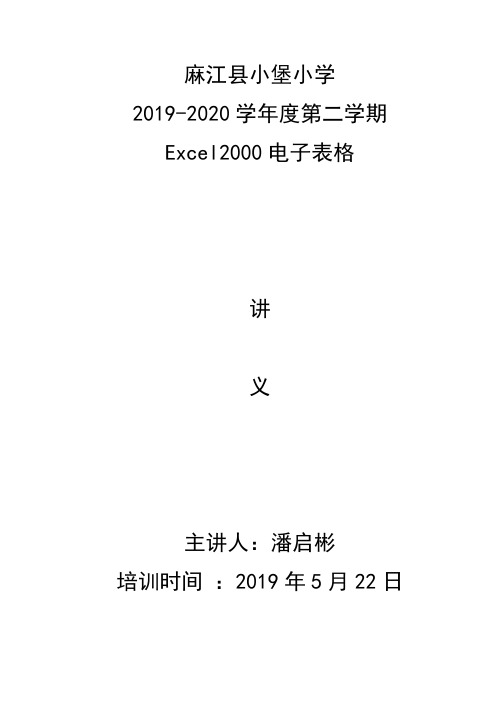
麻江县小堡小学2019-2020学年度第二学期Excel2000电子表格讲义主讲人:潘启彬培训时间:2019年5月22日Excel2000培训讲义第一部分 Excel2000概述一、启动Excel2000方法:“开始”→“程序”→“Microsoft Excel 2000”方法二:双击桌面快捷方式。
二、认识Excel2000的工作界面1.功能区标题栏:显示当前正在编辑的文件名。
菜单栏:许多操作都要从这里开始。
常用工具栏:经常要使用的工具按钮。
格式工具栏:经常要使用的格式工具按钮。
名称和编辑栏:“名称框”显示当前单元格的位置,“编辑栏”显示当前单元格中的数据。
2.工作区表格区域,又叫工作表,由单元格组成,中间白色的小长方格就是单元格,单元格是Excel文件的基本组成单位;当鼠标在单元格上移动时会呈空十字型。
包括:行号(1-65536);列标(26×9+22=256,A—IV);当前单元格,活动单元格;使用单元格名称=列标+行号来标识,也就是单元格位置。
工作表是由单元格组成的,和单元格一样,工作表也有自己的名字—工作表标签。
工作表标签滚动按钮;水平滚动条;垂直滚动条。
一个Excel文件就是一个工作簿,一个工作簿可以由多个工作表组成。
一个新建工作簿中工作表的个数<=255;一个工作表中只有一个当前单元格(活动单元格),一个工作簿中只有一个当前工作表。
3.状态栏显示键盘状态,光标处命令的解释,处于屏幕最下边一行。
三、创建工作簿方法一:启动Excel时,系统自动产生一个新的工作簿;系统自动产生的工作簿,将自动以Book1、Book2……默认的顺序给新工作簿来命名。
电子表格培训

❖日期和时间均按数字处理,其中日期被保存为一个序列数,而时间被 保存为一个0与1之间的小数
二、表格数据的输入与修改
6、修改数据 1)单击单元格、输入新内容、按回车键 2)双击单元格、用左右箭头移动插入点、进行修 改 3)选定单元格、按F2键、进行修改 4)选定单元格、单击编辑栏、进行修改
1、工作簿:处理和存储数据的文件,扩展名为.xls 2、工作表:每个工作表包含256列及65536行 3、单元格:存储数据与格式的基本单位 4、工作表标签:显示工作表的名称 5、列标与行号:列标用大写的字母表示;行号用数字表示 6、单元格名称:列标在前行号在后 7、当前单元格:黑粗线框起来的单元格 8、数据:允许输入文本、数值、日期、时间和计算公式等 9、填充柄:当前单元格右下角很小的一个黑色方块 10、滚动条:工作表的右侧和下方 11、拆分框:垂直滚动条的上侧和水平滚动条的右侧
对某一区域进行求和:选定求和区域、单击“自动求和”按
钮
九、自动填充数据
1、拖动填充柄填充数据
1)复制和填充相同的内容:在填充区域的第一个单元格 中输入内容、选定此单元格、鼠标拖动填充柄
2)填充等差数列:在填充区域的第一个和第二个单元格 中分别输入初始值和第二个值、选定此两个单元格、鼠标 拖动填充柄
3)填充Excel 2000已定义的序列:在填充区域的第一个 单元格中输入第一个值、选定此单元格、鼠标拖动
三、数字的格式化
1、利用“格式”工具栏设定数字格式:选定区域、“格式” 工具栏相应按钮(货币样式、百分比样式、千位分隔样式、增 加小数位数、减小小数位数)
2、利用“格式”菜单设置数字格式:选定区域、格式、单元 格、“数字”选项卡
- 1、下载文档前请自行甄别文档内容的完整性,平台不提供额外的编辑、内容补充、找答案等附加服务。
- 2、"仅部分预览"的文档,不可在线预览部分如存在完整性等问题,可反馈申请退款(可完整预览的文档不适用该条件!)。
- 3、如文档侵犯您的权益,请联系客服反馈,我们会尽快为您处理(人工客服工作时间:9:00-18:30)。
兰州理工大学图书馆情报部
8
本节主要内容
工作薄文件的基本操作 工作表数据的输入 Excel公式与函数 工作表的操作与格试化编辑
兰州理工大学图书馆情报部
9
工作薄文件的基本操作
1、建立工作薄新文件 “文件” “新建” 或者单击“
2、打开已有文件 “文件” “打开” 或者单击“
”按钮 ”按钮
兰州理工大学图书馆情报部
excel2000培训
Excel学习内容提要
1、Excel2000概述 2、Excel2000的基本操作 3、数据图表的建立
兰州理工大学图书馆情报部
l的特点
1、界面友好
2、所见即所得
3、真三维数据表格处理
4、函数与制图功能
5、强大的数据管理功能
6、与其他软件共享资源
二、Excel的启动与退出
1、启动
方法一:“开始” “程序” “Microsoft Excel”
方法二:双击Excel文件
2、退出Excel
方法一:“文件” “退出”
方法二:单击Excel应用程序窗口的关闭按钮
3、退出Excel工作薄
方法一:“文件” “关闭”
方法二:单击Excel工作薄窗口的关闭按钮
注:此时若修改过工作薄但还未保存,则会提示保存。若从未被保存
过,则在提示选择确定后,在另存为对话框中进行保存。
兰州理工大学图书馆情报部
3
Excel概述
三、Excel窗口的组成
工作簿
名字框
行号
全选框
当前单元格
列号
工作表标签
兰州理工大学图书馆情报部
编辑栏
拆分 框
工作表
拆分 框
4
Excel概述
编辑栏:用来显示当前活动单元格中的数据和公式。选中某单 元格后,就可在编辑栏中对该单元输入或编辑数据。对已经具 备内容的当前单元格来说,我们可通过查看编辑栏了解该单元 格中的内容是公式还是常量。
全选框
兰州理工大学图书馆情报部
12
工作表数据的输入
数据类型:文本、数字、日期和时间、逻辑值和出错值。 输入:原始数据(中英文字符、数字)和公式 步骤1:明确内容输入的单元格—当前活动单元格 步骤2:内容输入(注意观察单元格名字框和编辑栏)
确认操作 取消操作
Enter Tab Esc
兰州理工大学图书馆情报部
户试图将公式不是建立在特定的单元格,而是建立在特定的空间关系基础
上时, E x c e l可以识别出它的相对地址。例如,如果A 2单元格包含公式
“ = A 1”,那么E x c e l可以判断出,用户希望A 2的值建立在该单元格紧靠
左面的单元格值的基础上。将这个单元格移动(或复制)到A 3则自动将公式
11
单元格的选取
1、选取单一单元格:单击需要选取的单元格即可 2、选取单元格区域:将鼠标指针移到该区域左上角的单元格 然后按下鼠标左键,拖曳到该区域的右下角的单元格,即可。 3、选取整行或整列:单击行标或列标即可。 4、选取多个不连续的单元格区域:按照2的方法选取第一个区 域,然后按住 Ctrl 不放并且用2的选取第二个区域……即可。 5、选取整个表格:单击“全选框”按钮。 6、光标快速定位:“编辑” “定位”
更新为“ = A 2”。
二、使用绝对单元格引用
如果用户不希望E x c e l在复制单元格区域时调整单元格地址,用户需要
使用绝对编址。它使用美元符号确定行或列或两者的位置。例如,公式“ =
$ A $ 1”总是引用A 1单元格,而无论这个公式在何处被移动或复制。
三、使用混合地址的引用
组成,在默认的情况下是由3个工作表组成的。工作表(Worksheet)是
工作簿的一部分,也称作电子报表。
2、工作表: 工作表是Excel完成一项工作的基本单位,由单元格按行列方式排列组
成。大小:65536行×256列。工作表中可以放置的对象可以是:字符、 数字、公式或图表。工作表与工作表标签对应,打开具体某个工作表的 方法是:点击相应的工作表标签。Excel提供了多种操作工作表的命令: 插入、命名、移动、复制和删除等。 3)单元格:是Excel工作表的基本元素,单元格中可以存放文字、数字和 公式等信息。单元格地址或称为单元格的引用的概念:用行号、列号表 示,如B6。 4)当前单元格的概念:只能在当前单元格中输入信息,它的特征是黑色 边框包围,单元格的引用会显示在名字框中。
兰州理工大学图书馆情报部
5
Excel概述
四、Excel菜单栏 五、Excel工具栏 六、Excel工作薄窗口
工作薄控制菜单
全选框
活动单元格
当前工作薄标签
工作薄标签
兰州理工大学图书馆情报部
6
工作薄工作表的建立
一、基本概念 1、工作簿(Workbook)是计算和存储数据的文件,也就是通常意义上
的Excel文件。它的扩展名为.xls。每一个工作簿可由一个或多个工作表
10
工作薄文件的基本操作
3、保存文件
(1)保存新文件
“文件” “保存” 或者单击“ 口中按照三要素保存文件
”按钮
在另存
(2)保存修改后的旧文件 “文件” “保存” 或者单击“
”按钮
(3)换名保存
“文件” 保存文件
“另存为”
在另存为窗口中按照三要素
(4)保存工作区
“文件” “保存工作区”
兰州理工大学图书馆情报部
13
4、单元格地址的引用方式
* 工作表中的每个单元格需要一个唯一的按行和列引用的地址。
* 单元格区域可以由该区域左上角和右下角的单元格地址识别。
一、 使用相对单元格引用
如果用户在A 2单元格中输入公式“ = A 1”,则用户在A 1单元格中输入的
任何内容自动显示在A 2中。用来引用A 1单元格的格式称为相对地址。当用
兰州理工大学图书馆情报部
返回
7
建立基本概念
工作簿与工作表
工作簿(Workbook)
工作簿是计算和存储数据的文件,也就是通常意义上 的Excel文件。每一个工作簿可由一个或多个工作表 组成,在默认的情况下是由3个工作表组成的。
工作表(Worksheet)
它是工作簿的一部分,也称作电子报表。
工作簿(255) 工作表
名字框:位于编辑栏左侧。用来显示当前活动单元格的位置。 我们还可以利用名字框对单个或多个单元格进行命名,以使操 作更加简单明了。
工作表区域:占据屏幕最大、用以记录数据的区域,所有数据 都将存放在这个区域中。
工作表标签:用于显示工作表的名称,单击工作表标签将激活 相应工作表,还可以通过标签滚动按钮来显示不在屏幕内的标 签
